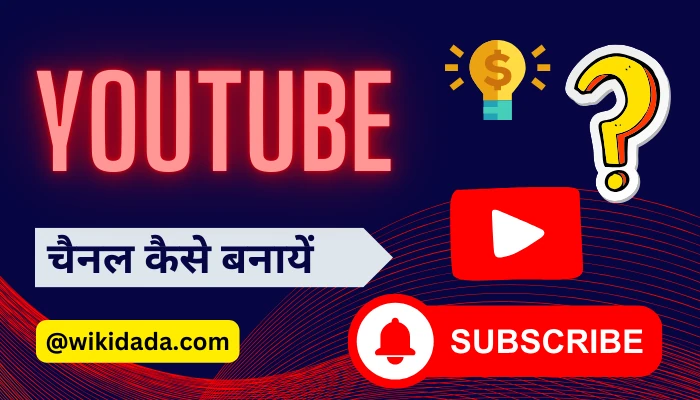हेलो दोस्तों, क्या आप अपना यूट्यूब चैनल बनाना चाहते हैं? या फिर आप यह जानना चाहते हैं कि YouTube channel Kaise khola jata hai? या YouTube channel kaise banaya jaaye?
जैसे और भी अन्य सवाल जो YouTube channel open करने से संबंधित हो, तो आप इस लेख को ध्यानपूर्वक पढ़ें, क्योंकि इस लेख की सहायता से आपको काफी अच्छे और विस्तार पूर्वक यूट्यूब चैनल बनाने के बारे में जानकारी मिलेगी।
यूट्यूब में चैनल बनाना कोई बड़ी बात नहीं है आप काफ़ी आसानी से मात्र 2 मिनट के अंदर अपना यूट्यूब चैनल बना सकते हैं, लेकिन यूट्यूब चैनल बनाने के बाद सबसे महत्वपूर्ण चीज यह है कि चैनल कस्टमाइज करना।
यदि आप यूट्यूब चैनल को अच्छी तरह से कस्टमाइज्ड कर लेते हैं तो आप काफी अच्छा Grow कर सकते हैं, तो लिए हम आपको यूट्यूब चैनल बनाने की पश्चात उसे कस्टमाइज करने के बारे में जानकारी देते हैं।
YouTube Me Channel Kaise Banate Hain
सबसे पहले हम आपको इस लेख के माध्यम से यूट्यूब चैनल बनाने के बारे में बताते हैं, इसके लिए आपको बस नीचे दिए हुए कुछ निम्न स्टेप फॉलो करना है।
YouTube Channel Kaise Grow Karen
#1. New Email बनाए
यूट्यूब चैनल बनाने के लिए सबसे पहले आपको अपना एक नया Email Id बना लेना है।
#2. Profile Icon पर क्लिक करें
इसके बाद आपकों YouTube के Homepage पर नीचे दिए हुए Profile Icon पर क्लिक करना है।
#3. Email ID Login करें
Profile Icon पर क्लिक करने के बाद आपको उस Email ID से अपने YouTube में Login हो जाना है। इसके के लिए आपको Switch Account पर Click करके नए Email ID को सेलेक्ट कर लेना है।
#4. YouTube Channel Create पर क्लिक करें
YouTube में Login हो जाने के पश्चात Channel Create का एक Option मिलेगा, तो उस पर क्लिक करें।
#5. YouTube Channel बनाएं
क्रिएट चैनल के ऑप्शन पर क्लिक करने के बाद नीचे दिए हुए फोटो की तरफ सबसे पहले आपको अपने यूट्यूब चैनल का Profile Picture, फिर YouTube Channel Name और Handel दर्ज़ करके Save करने के बाद Create Channel पर क्लिक कर दे।
इस प्रकार से आप ऊपर की प्रक्रिया फॉलो करके अपना यूट्यूब चैनल बना सकते हैं।
Note –
“लेकिन जैसे कि हमने आपको बताया है कि यूट्यूब चैनल बनाने के बाद उसे कस्टमाइज करना बहुत ही आवश्यक होता है, अन्यथा आप Grow नहीं कर पाएंगे”
YouTube Channel Customize करे
तो यूट्यूब चैनल Grow करने के लिए नीचे निम्न प्रक्रिया को फॉलो करके अपना यूट्यूब चैनल कस्टमाइज्ड करें और यूट्यूब चैनल को बनाकर करके पैसे कमाएं
#1. Open Chrome Browser
YouTube channel Customize करने के लिए सबसे पहले आपको Chrome Browser कर लेना है।
#2. Open YouTube Studio Official Website
इसके बाद आपको studio.youtube.com लिखकर सर्च करना है और इसे Desktop Site में Open करना है।
#3. Select YouTube channel Email ID
जब आप studio.youtube.com पर चले जाए, तो आप वही Email ID Select करें, जिस Email ID से अपने यूट्यूब चैनल बनाये है।
#4. Setting पर क्लिक करें
Email ID Select करने के बाद आपको एक Setting का ऑप्शन दिखाई देगा, उस पर क्लिक करें। आप नीचे दिए हुए फोटो के माध्यम से समझ सकते हैं।
सेटिंग के ऑप्शन पर क्लिक करने के पश्चात आपको नीचे देखा है वह फोटो की तरफ कई सारे ऑप्शन मिलेगा, इसमें सबसे पहले आपको एक General का ऑप्शन दिखाई देगा, उसे वैसे ही रहने देना है।
#5. Channel पर क्लिक करें
इसके बाद आपको उस General ऑप्शन के निचे Channel Option मिलेगा, उस पर क्लिक करना है।
- Basic info
चैनल ऑप्शन पर क्लिक करने के पश्चात आपको 3 ऑप्शन मिलेगा, इसमें सबसे पहले आपको Basic Info में Country और Keyword Select कर लेना है।
- Advance setting
Basic info के बाद आपको Advance setting में चले जाना है और वहां पर आपको Kid जैसे अन्य Setting देखकर अपने अनुसार सेलेक्ट करके Save कर देना है।
- Feature Eligibility
ऊपर की प्रक्रिया पूर्ण करने के पश्चात आपको Feature Eligibility में चले जाना है।
- Standard features
जहां पर आपको 3 Feature मिलेगा, जिसमें पहला Standard features ऑलरेडी कंप्लीट रहता है।
- Intermediate features
तो दूसरा Intermediate features कंप्लीट करने के लिए आपको Eligible के साथ दिए हुए Arrow पर क्लिक करना है और Mobile Number दर्ज़ करके Verify कर लेना है।
- Advanced features
इसके बाद आपको Advanced Features में जाकर कोई भी एक ऑप्शन सेलेक्ट करके इस प्रक्रिया को भी पूर्ण कर लेना है और अंत में Save के ऑप्शन पर क्लिक करके Save कर देना है।
#6. Start Verification
इसके बाद आपको अपना Email Id Open करना है और वहां पर आपको एक Mail मिलेगा, उसे Mail को ओपन करके start verification पर क्लिक करने के बाद वेरिफिकेशन की प्रक्रिया पूर्ण करें।
#7. Upload Default
इसके बाद आपको फिर से क्रोम ब्राउजर में उसी पेज पर चले जाना है और फिर से सेटिंग पर क्लिक करने के बाद Upload Default के ऑप्शन पर क्लिक करें।
- Basic Info
Basic Info में Title और Description की जानकारी दर्ज करने के बाद उसे Save कर दे।
- Advance setting
इसके बाद आपको एडवांस सेटिंग में जाकर Licence, Category, Video Language जैसे अन्य चीज सेलेक्ट करके सिर्फ पर क्लिक कर दे।
यूट्यूब चैनल बनाने से संबंधित कुछ अन्य सवाल जवाब
यदि आप यूट्यूब चैनल बनाने से संबंधित कुछ सवालों के जवाब प्राप्त करना चाहते हैं तो नीचे निम्न बातों पर ध्यान दें।
पैसे कमाने के लिए यूट्यूब चैनल कैसे बनाएं?
आप ऊपर दिए हुए प्रक्रिया को फॉलो करके यूट्यूब चैनल बनाकर पैसे कमा सकते हैं।
यूट्यूब चैनल बनाने में कितना खर्च आता है?
यूट्यूब चैनल बनाने में कोई भी खर्चा नहीं आता है, यह बिल्कुल नि:शुल्क प्रक्रिया है।
युटुब पर चैनल बनाने के लिए क्या करना पड़ता है?
यूट्यूब पर चैनल बनाने के लिए सबसे पहले आप अपना एक नया ईमेल आईडी बना ले और ऊपर दिए हुए प्रक्रिया को फॉलो करें।
यूट्यूब चैनल को पैसे कौन देता है?
यूट्यूब चैनल को गूगल एडसेंस से पैसा मिलता है।